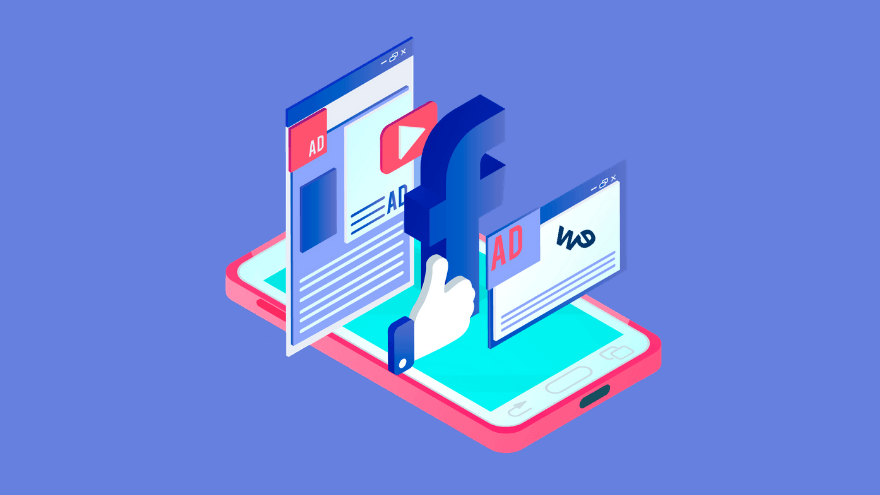
Mucho ha cambiado la plataforma publicitaria de Facebook Ads en los últimos años. Una de las novedades más importante fue la creación de una nueva herramienta llamada Business Manager.
Hoy vengo a contarte qué es, para qué sirve y qué podemos hacer en él.
¿Qué es el Business Manager de Facebook?
El Facebook Business Manager es una herramienta que te ayuda a administrar todas tus cuentas publicitarias, Fan Pages, cuentas de Instagram, Píxeles, etc. en un mismo lugar y gestionar las personas que tienen acceso a cada activo.
¿Activo? ¿Eso qué es? Una cuenta publicitaria es un activo, una Fan Page es otro activo, el Píxel otro… Y esta herramienta es el lugar desde el que podrás gestionar todos estos activos y sus permisos.
Comencemos por el principio…
¿Cómo crear una cuenta de Business Manager?
Antes de ponerte a crear nada comprueba que no lo tengas creado ya. Facebook empezó a asignar Business Manager a todas las personas que tenían cuenta publicitaria.
Para saber si tienes el tuyo creado simplemente entra en tu cuenta publicitaria, le das clic a los cuadraditos y buscas “Configuración del negocio”. Si te aparece esta opción y le clicas, irás directamente al Business Manager.
Si, por el contrario, tienes que crear una cuenta de Business Manager puedes comenzar haciendo clic aquí.
- Le das a “Crear cuenta”.
- Eliges un nombre para tu negocio, introduces el correo electrónico y haces clic en enviar.
¿Cuáles son las principales funcionalidades del Facebook Business Manager?
Una vez dentro, esta es su apariencia:
Te voy a enseñar ahora las funciones más relevantes y cómo usarlas.
1. Usuarios
La principal función aquí es gestionar los accesos a tu Business Manager. Si alguna vez delegas tus campañas de Facebook e Instagram es aquí donde puedes dar el permiso.
Para ello simplemente haz clic en “Agregar” e introduce el email de la persona a la que quieres dar acceso. Puedes dar acceso como empleado (y solo tendrán acceso a las cuentas y herramientas que les asignes), o bien como administrador (en este caso tendrán control total y acceso a todo).
Una vez añadido el nuevo usuario, éste recibirá una invitación a su correo electrónico que debe aceptar.
El siguiente paso que tendrás que dar será asignarle cada activo que quieras que gestione: cuenta publicitaria, página…
En la parte de socios podrás compartir activos con otros negocios o solicitar a un negocio que comparta alguno de sus activos contigo.
Para ello, simplemente le das al botón de agregar y seleccionas la opción que necesites en el momento.
Luego podrás asignar activos a tus socios y compartir así: páginas, cuentas publicitarias, catálogos, apps, cuentas de Instagram, píxeles, cuentas de WhatsApp y todo aquello que tengas en tu Business Manager.
2. Cuentas
Dentro de cuentas tenemos disponibles las siguientes opciones:
- Páginas
- Cuentas publicitarias
- Grupos de activos comerciales
- Apps, Cuentas de Instagram
- Línea de negocio
- Cuentas de WhatsApp
Vamos a ver la parte de páginas y de cuentas publicitarias.
Páginas
Podemos agregar una página de la cual ya somos propietarios, solicitar el acceso a una página o crear una página. Es importante que hagas la acción correcta, si seleccionas “agregar una página” esa página pasará a ser de tu propiedad (el propietario actual te debe dar permiso, por supuesto, pero es un error fácil de cometer).
Una vez tengas las páginas, tienes la opción de agregar personas. Es aquí donde tienes que dar el acceso que te comentaba anteriormente.
Tienes que seleccionar a la persona en el listado de la izquierda y habilitar los permisos que creas necesarios en la zona de la derecha. Este mismo sistema se repite en todos los activos que queramos asignar, los más habituales son: la página, cuenta publicitaria, cuenta de Instagram, píxeles y catálogos.
Cuentas publicitarias
El sistema es exactamente el mismo que en las páginas. Recuerda tener cuidado y seleccionar bien si quieres agregar una cuenta (y que pase a ser de la propiedad de tu negocio) o si solo quieres solicitar el acceso.
Desde aquí también podrás crear una nueva cuenta publicitaria y dar acceso a las personas que trabajen contigo.
3. Orígenes de datos
Al desplegar encontramos:
- Catálogos
- Píxeles
- Conjuntos de eventos offline
- Conversiones personalizadas
- Grupos de orígenes de eventos
- Públicos compartidos
- Carpetas de contenido del negocio
Catálogos
Aquí puedes solicitar acceso a un catálogo, crear un catálogo, asignar socios y personas… Y en resumen gestionar y administrar accesos y permisos a tu catálogo.
Los píxeles también se administran desde aquí. Puedes decidir qué cuentas tienen acceso a cada píxel, así como las personas que pueden administrarlo.
El píxel también se puede compartir con otro negocio, y se hace desde aquí.
Para ello debes seleccionar el píxel en la columna de la izquierda y hacer clic en “Asignar socios”
Conversiones personalizadas
Es una de las novedades más recientes del Business Manager de Facebook.
Ahora podemos crear una conversión personalizada y compartirla con varias cuentas publicitarias o con otros negocios.
Las opciones disponibles son:
- Asignar socios: hacemos como en otros activos, añadimos el identificador del negocio del socio y le damos permiso para utilizar esa conversión personalizada en sus campañas.
- Agregar activos: seleccionamos las cuentas publicitarias que pueden tener acceso a cada conversión personalizada.
4. Seguridad de marca
En este apartado tenemos los dominios y las listas de bloqueo.
En primer lugar, vas a tener que verificar tu dominio.
Aquí tienes que agregar el nombre de tu dominio y seguir las instrucciones. Puedes verificarlo mediante DNS o subiendo un archivo a la carpeta raíz de tu sitio web.
Te dejo un vídeo explicativo sobre cómo verificar tu dominio en dos minutos subiendo el archivo en la carpeta raíz de tu web.
Una vez tengas tu dominio verificado podrás asignarle activos y socios.
5. Integraciones
Este es el centro de clientes potenciales de Facebook a Leads Acces.
Esta opción sirve para administrar los clientes potenciales que generes a través de Facebook.
Para ello debes realizar campañas con ese objetivo específico.
6. Centro de Seguridad
En este punto hay un paso importante que te recomiendo realizar para evitar posibles hackeos y bloqueos de tu negocio: activar la Autenticación en dos pasos.
También podrás agregar otro administrador, esto te será muy útil por si pierdes el acceso a tu cuenta.
Y, por último, podrás verificar el negocio.
7. Solicitudes
En esta opción puedes ver todas las solicitudes recibidas, enviadas y las invitaciones para trabajar con negocios o activos de otras personas.
8. Información del negocio
Si te preguntas dónde puedes eliminar un negocio definitivamente en Facebook, la respuesta es aquí.
En esta parte tienes la posibilidad de eliminar el Facebook Business Manager y además, toda la información referente a tu negocio.
Conclusión
Como puedes ver, el Business Manager de Facebook es una herramienta más que completa para administrar todos los activos de tu negocio y todas las opciones que esta potente plataforma publicitaria tiene que ofrecernos. Te recomiendo que explores todas sus posibilidades y comiences a experimentar. Es la mejor forma de aprender.
Imagen de portada por Freepik.
¿Tienes ya cuenta de Business Manager o comienzas de cero?
Te leo en los comentarios.
También te puede interesar:
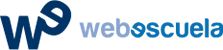
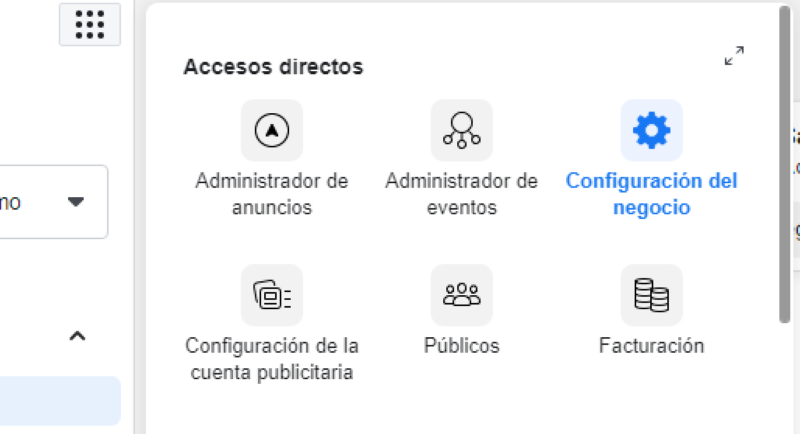
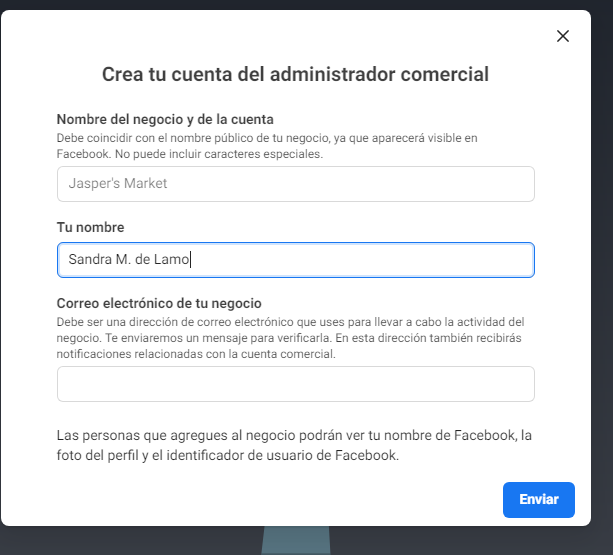
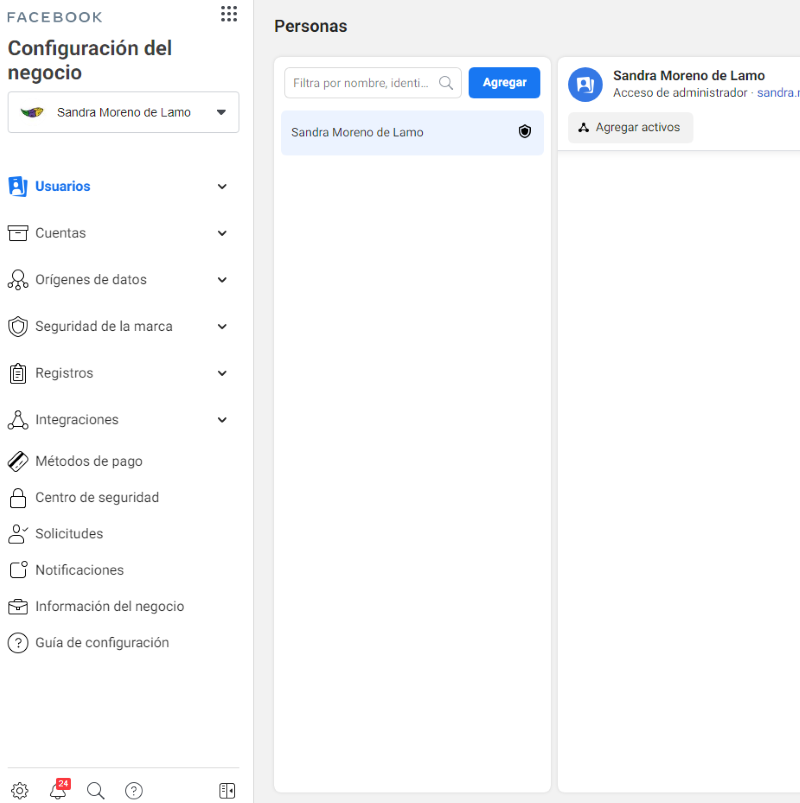
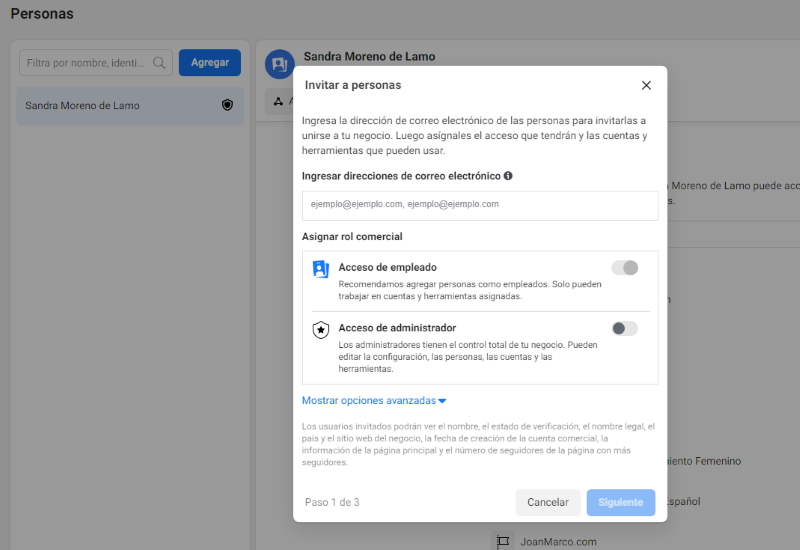
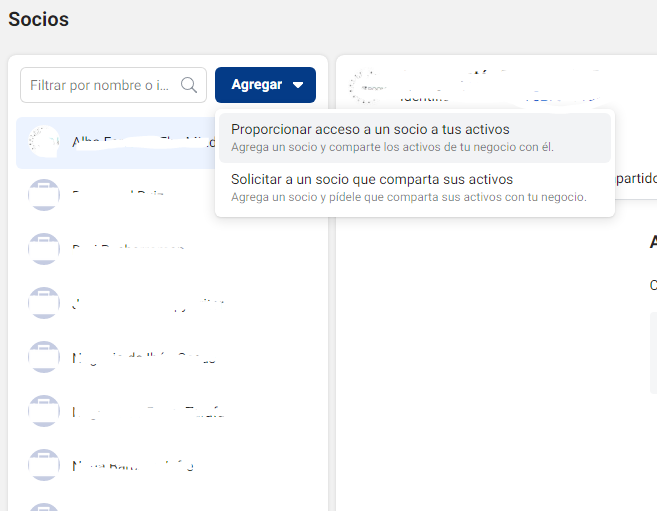
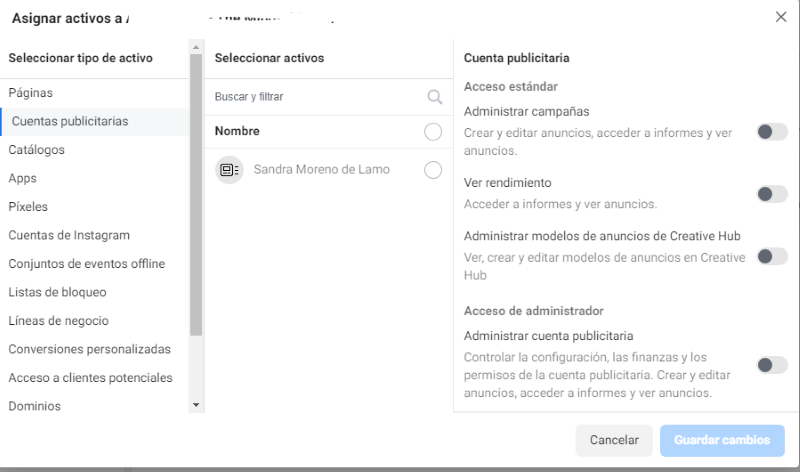
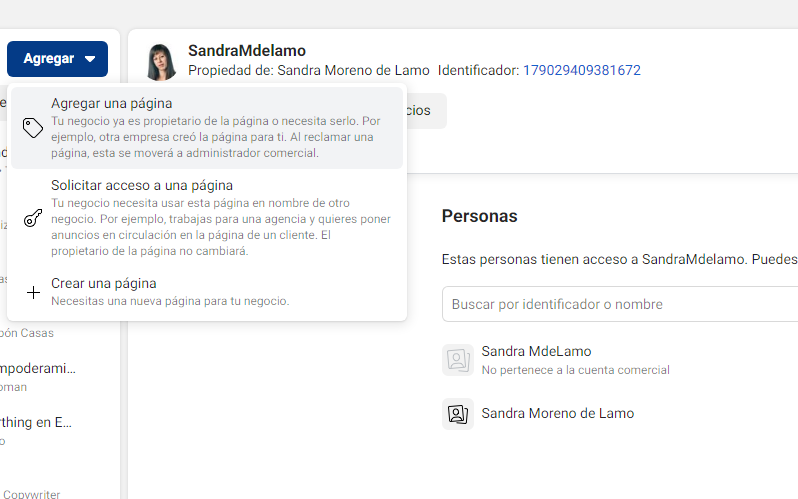
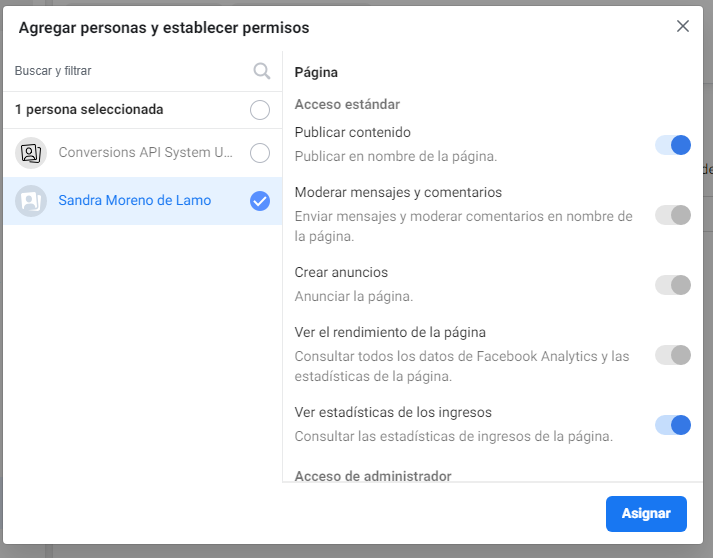
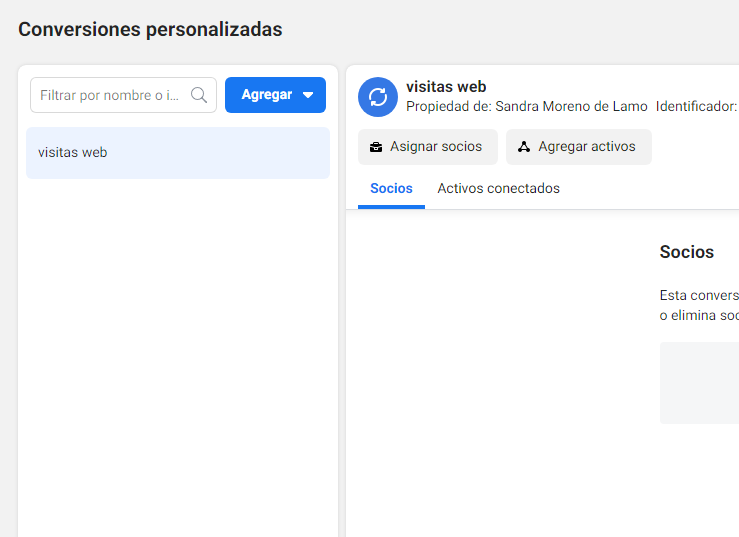
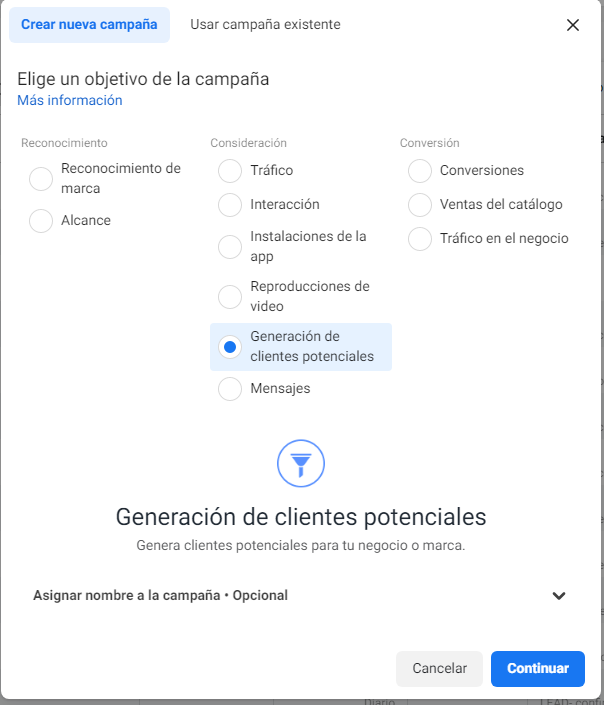
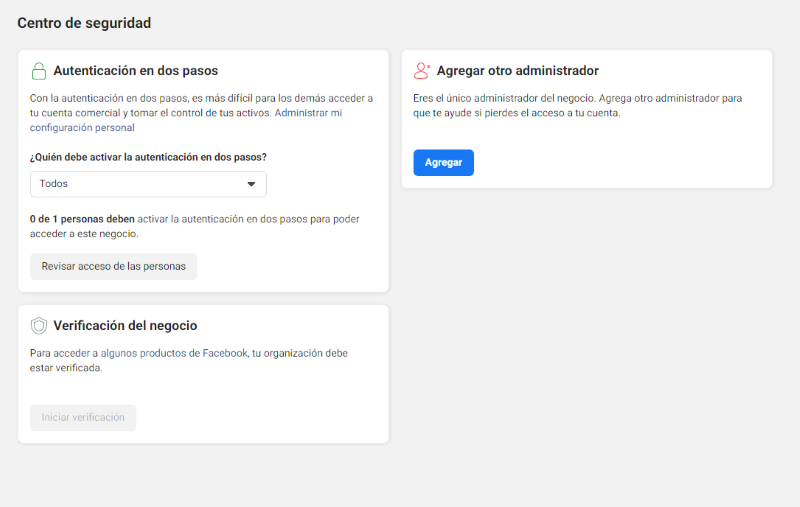



David Requena
Posted at 15:53h, 06 abrilExcelente artículo.